Како онемогућити или избрисати стартуп програме у Виндовс-у помоћу ЦЦлеанер-а
Приватност виндовс 10 Перформансе Виндовс 8 Виндовс 7 Средство за чишћење Фрееваре / / March 16, 2020
Последњи пут ажурирано

ЦЦлеанер је једноставан начин да омогућите, онемогућите или потпуно уклоните уносе покретања. Слиједите кораке док прегледавам кораке за Мицрософт Виндовс.
 Уобичајено понашање Виндовс апликација је да се додају у свој Виндовс Стартуп процес како би се осигурало да се покрећу сваки пут када се систем покрене. То раде из неколико разлога; аутоматски ажурирање процеса, покретање антивирусних ажурирања само да набројимо неколико. Проблем је, међутим, што већина апликација нема покретање посла при покретању. Све што постигну је успоравање рачунара и продужење поступка дизања са секунде на минут.
Уобичајено понашање Виндовс апликација је да се додају у свој Виндовс Стартуп процес како би се осигурало да се покрећу сваки пут када се систем покрене. То раде из неколико разлога; аутоматски ажурирање процеса, покретање антивирусних ажурирања само да набројимо неколико. Проблем је, међутим, што већина апликација нема покретање посла при покретању. Све што постигну је успоравање рачунара и продужење поступка дизања са секунде на минут.
Зависно од вашег оперативног система, постоји неколико алата помоћу којих можете уклонити апликације из поступка покретања. На пример, Стеве је написао чланак за наше кориснике Виндовс 7 у коме је објаснио како онемогућити ставке за покретање помоћу МСЦОНФИГ-а. Такође смо недавно објаснили поступак за Виндовс 10 и Корисници Виндовс 8.
Данас ћу ипак користити један од својих најдражих алата, ЦЦлеанер, да бих обавио посао. Тако је. ЦЦлеанер не само да може
Преузмите ЦЦлеанер за свој ПЦ или Мац - Ажурирано
ЦЦлеанер има и бесплатну и професионалну верзију за Виндовс или Мац. Међутим, кораци које ћу усвојити су преузети из бесплатне верзије система Виндовс која добро функционише. Ако ипак тражите неке додатне функције, Про верзија укључује следеће додатне предности у односу на бесплатну верзију:
- Праћење у реалном времену
- Планирано чишћење
- Аутоматско ажурирање
- Премиум подршка
Користите ЦЦлеанер да бисте онемогућили програме покретања за Виндовс
Корак 1 - Покрените ЦЦлеанер и кликните Алати > Стартуп> Виндовс Картица
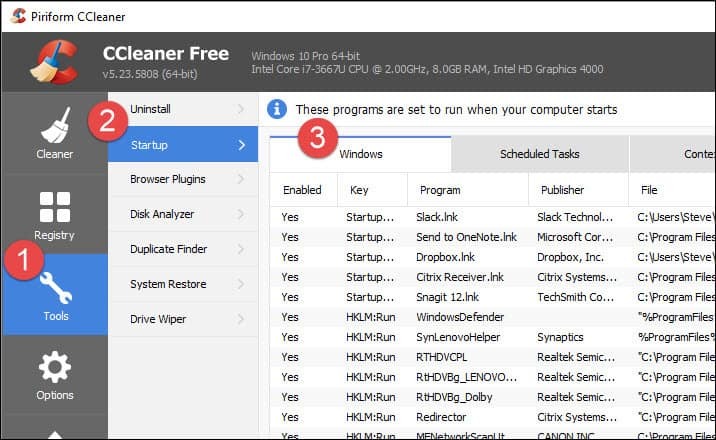
Корак 2 - Кликните Апликација(а) које желите да онеспособите и кликните Онемогући.
Белешка: Ако не препознате апликацију, користите пут издавача и датотеке да бисте је идентификовали. Ово је сјајна особина ЦЦлеанер што помаже идентификовању свих апликација на почетној листи.
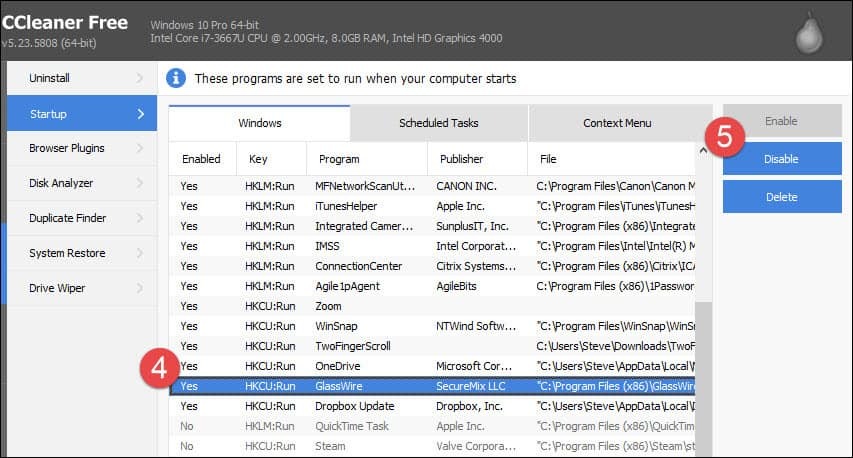
У већини случајева требало би да будете у могућности да онемогућите већину апликација а да не изазовете било какав проблем на вашем систему. То је речено, будите сигурни да је поново покрените након што искључите неколико апликација. Ако ваше апликације не раде исправно, поновите горе наведене кораке и поново је омогућите. Међутим, будите опрезни ако обришете апликацију из покретања. Ако ако избришете унос, не постоји дугме за поништавање, а може бити права бол ако програм нема могућност да се дода натраг.
Закључак
ЦЦлеанер је једноставан начин да омогућите, онемогућите или потпуно уклоните уносе покретања. Програм је бесплатан, а има га и неколико других карактеристика Током година сматрао сам се изузетно вредним. Недавно су га ажурирали како би укључили подршку за Мицрософт Едге и још бољу подршку за Фирефок. Пратите више туторијала о осталим бесплатним функцијама.
